Kako shraniti tabelo kot PDF v Excelu?
Morda ste seznanjeni s shranjevanjem delovnega lista kot posamezne datoteke PDF v Excelu, vendar veste, kako shranite samo tabelo kot datoteko PDF? Ta članek bo delil dve rešitvi za reševanje te težave.
Shranite tabelo kot PDF s funkcijo Ustvari PDF / XPS
Ta metoda bo uporabila Ustvarite PDF / XPS funkcija za shranjevanje tabele kot datoteke PDF v Excelu. Naredite naslednje:
1. Izberite tabelo, ki jo boste izvozili kot datoteko PDF, in kliknite file > izvoz > Ustvarite dokument PDF / XPS > Ustvarite PDF / XPS v Excelu 2013/2016. Oglejte si posnetek zaslona:

Opombe: Če uporabljate Excel 2010, izberite tabelo in kliknite file > Shrani in pošlji > Ustvarite dokument PDF / XPS > Pošlji v obliki PDF.
2. Prosimo, v pogovornem oknu Objavi kot PDF ali XPS (1) izberite ciljno mapo, v katero boste shranili datoteko PDF; (2) v datoteko. vnesite ime datoteke PDF Ime datoteke škatla; in (3) kliknite možnosti . Oglejte si posnetek zaslona:

3. V pogovornem oknu Možnosti preverite izbor možnost v Objavite kaj in kliknite OK . Oglejte si posnetek zaslona:

4. Kliknite objavi v pogovornem oknu Objavi kot PDF ali XPS.
Zdaj je izbrana tabela shranjena kot datoteka PDF.
Shranite tabelo kot PDF z Kutools za Excel
Če imate nameščen Kutools za Excel, ga lahko tudi uporabite Izvozi obseg v datoteko funkcija za shranjevanje tabele kot datoteke PDF v Excelu. Naredite naslednje:
Kutools za Excel - Vsebuje več kot 300 osnovnih orodij za Excel. Uživajte v 30-dnevnem BREZPLAČNEM preizkusu s polnimi funkcijami brez kreditne kartice! Prenesi zdaj!
1. Izberite tabelo, ki jo boste shranili kot datoteko PDF, in kliknite Podjetje > Uvoz / izvoz > Izvozi obseg v datoteko. Oglejte si posnetek zaslona:
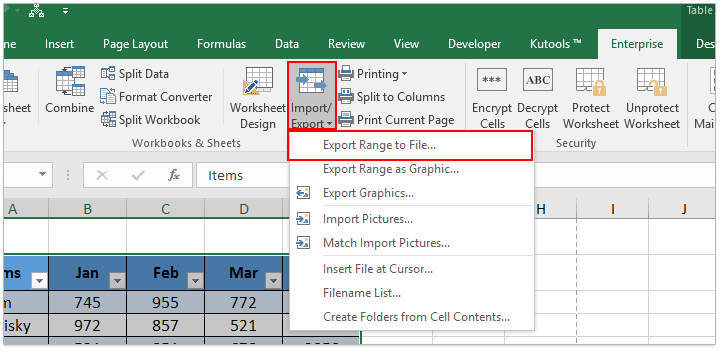
2. Prosimo, v pogovornem oknu Izvozi obseg v datoteko (1) preverite PDF možnost v format datoteke odsek; (2) kliknite Brskanje Gumb ![]() za izbiro ciljne mape, v katero boste shranili datoteko PDF; in potem (3) kliknite Ok . Oglejte si posnetek zaslona:
za izbiro ciljne mape, v katero boste shranili datoteko PDF; in potem (3) kliknite Ok . Oglejte si posnetek zaslona:

3. V drugo pogovorno okno Izvozi obseg v datoteko vnesite ime datoteke PDF in kliknite Ok . Oglejte si posnetek zaslona:
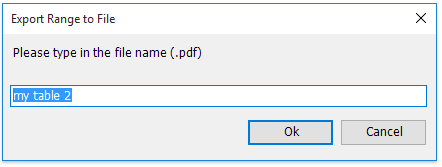
Zdaj se izbrana tabela izvozi in shrani kot posamezna datoteka PDF.
Sorodni članki:
Shranite izbor ali celoten delovni zvezek kot PDF v Excelu
Izvoz / shranjevanje izbora, aktivnega lista ali več listov v datoteke CSV v Excelu
Najboljša pisarniška orodja za produktivnost
Napolnite svoje Excelove spretnosti s Kutools za Excel in izkusite učinkovitost kot še nikoli prej. Kutools za Excel ponuja več kot 300 naprednih funkcij za povečanje produktivnosti in prihranek časa. Kliknite tukaj, če želite pridobiti funkcijo, ki jo najbolj potrebujete...

Kartica Office prinaša vmesnik z zavihki v Office in poenostavi vaše delo
- Omogočite urejanje in branje z zavihki v Wordu, Excelu, PowerPointu, Publisher, Access, Visio in Project.
- Odprite in ustvarite več dokumentov v novih zavihkih istega okna in ne v novih oknih.
- Poveča vašo produktivnost za 50%in vsak dan zmanjša na stotine klikov miške za vas!

